Hromadná změna
> Manuály a návody > Dokumentace Aktion NEXT
Funkce dovoluje provést alespoň se dvěma vybranými osobami hromadnou změnu nastavených parametrů. Přestože je vybráno více osob, zobrazí se údaje o první z nich.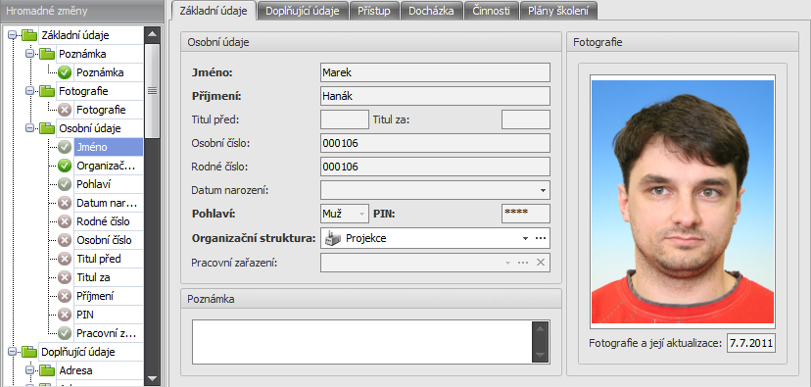
V levé části s názvem Hromadné změny je strom, kde je vidět, jaké údaje lze hromadně změnit a jaké nikoli. Ve výchozím stavu jsou všechna políčka v pravé části neaktivní. Symboly:
 údaj nelze měnit – je jedinečný pro každou osobu nebo by
postrádal smysl.
údaj nelze měnit – je jedinečný pro každou osobu nebo by
postrádal smysl. údaj je možné změnit – kliknutím na položku nebo na symbol –
údaj je možné změnit – kliknutím na položku nebo na symbol –  se změní
na
se změní
na  a
políčko s parametrem se stane aktivní (dovolí jej změnit).
a
políčko s parametrem se stane aktivní (dovolí jej změnit). údaj je nastaven pro změnu – do aktivního políčka/políček zadejte
požadované hodnoty a po stisku tlačítka uložit se změna projeví u všech
vybraných osob.
údaj je nastaven pro změnu – do aktivního políčka/políček zadejte
požadované hodnoty a po stisku tlačítka uložit se změna projeví u všech
vybraných osob.
Příklad použití hromadné změny
Hromadné nastavení přístupu na snímač/e.
- Označte osoby, u kterých chcete přidat právo přístupu (docházky) na snímač/e.
- V horním menu klikněte na tlačítko Hromadná změna, nebo pravým tlačítkem myši na označené záznamy a vyberte Hromadná změna.
- V levé sekci hromadné změny vyberte u položky Přístup symbol , v pravé sekci otevřete záložku Přístup a podzáložku Oprávnění přístupu na snímače.
- Nejprve označte všechny snímače/skupiny snímačů, u kterých chcete právo přidat, symbolem .
- Uložte a potvrďte změnu (před provedením změn budete informováni
o tom, které sloupce budou nastaveny a které jen částečně
změněny).
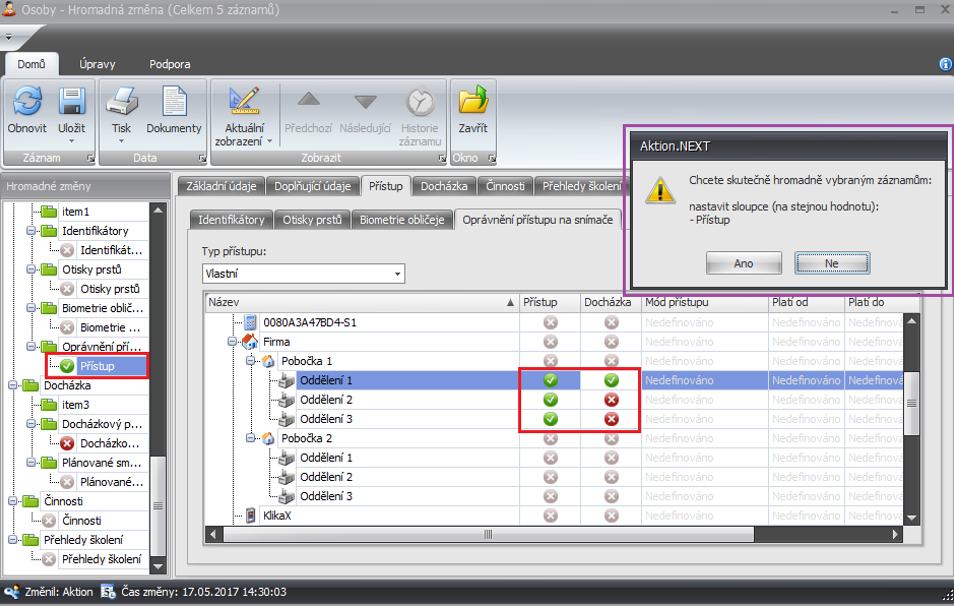
Do verze 2.3 implementováno:
Funkce Hromadná změna umožňuje od verze Aktion.NEXT 2.3 částečně změnit přístup – můžete přidat, nebo odebrat vybrané snímače/skupiny snímačů, a zároveň ponechat přístup na ostatní snímače/skupinu snímačů. Původní možnost kompletního nastavení přístupu zůstala ponechána beze změn. Částečné přidání/odebrání přístupu je dostupné pro následující agendy:- Osoby
- Vozidla
- Organizační struktura
- Typy návštěv
| Symbol | Funkce | |
|---|---|---|
| Původní |  |
nastavit |
 |
nelze měnit | |
| Nové |  |
přidat |
 |
odebrat |
Příklady použití částečného přidání/odebrání přístupu
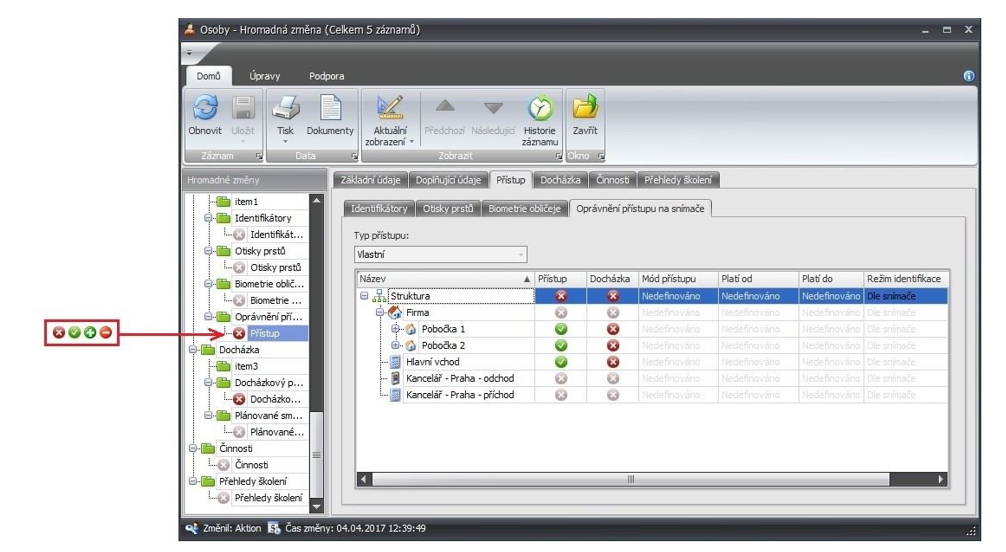
Přidání přístupu
Volba  přidá k existujícímu přístupu zadané snímače/skupinu
snímačů. Přidají se pouze ty snímače/skupiny snímačů, které jsou
explicitně zaškrtnuté symbolem
přidá k existujícímu přístupu zadané snímače/skupinu
snímačů. Přidají se pouze ty snímače/skupiny snímačů, které jsou
explicitně zaškrtnuté symbolem  (sloupec
Přístup a Docházka).
(sloupec
Přístup a Docházka).
Zadávaný typ přístupu musí být buď Vlastní, nebo Skupiny snímačů. Přístup osoby nebude změněn v případě, že má jiný typ přístupu, než je typ právě zadávaný. O neprovedených změnách přístupu bude uživatel upozorněn chybou po uložení hromadné změny.
- Označte osoby/vozidla/organizační struktury/typy návštěv, u kterých chcete změnit přístup na snímače/skupinu snímačů.
- V horním menu klikněte na tlačítko Hromadná změna, nebo pravým tlačítkem myši na označené záznamy a vyberte Hromadná změna.
- V levé sekci hromadné změny vyberte u položky
Přístup symbol
 ,
v pravé sekci otevřete záložku Přístup a podzáložku Oprávnění
přístupu na snímače.
,
v pravé sekci otevřete záložku Přístup a podzáložku Oprávnění
přístupu na snímače. - Nejprve označte všechny snímače/skupiny snímačů, u kterých
nechcete právo na přístup měnit, symbolem ( ). Poté
označte snímače/skupiny snímačů, u kterých chcete právo přidat,
symbolem
 .
. - Uložte a potvrďte změnu (před provedením změn budete informováni o tom, které sloupce budou nastaveny a které jen částečně změněny).
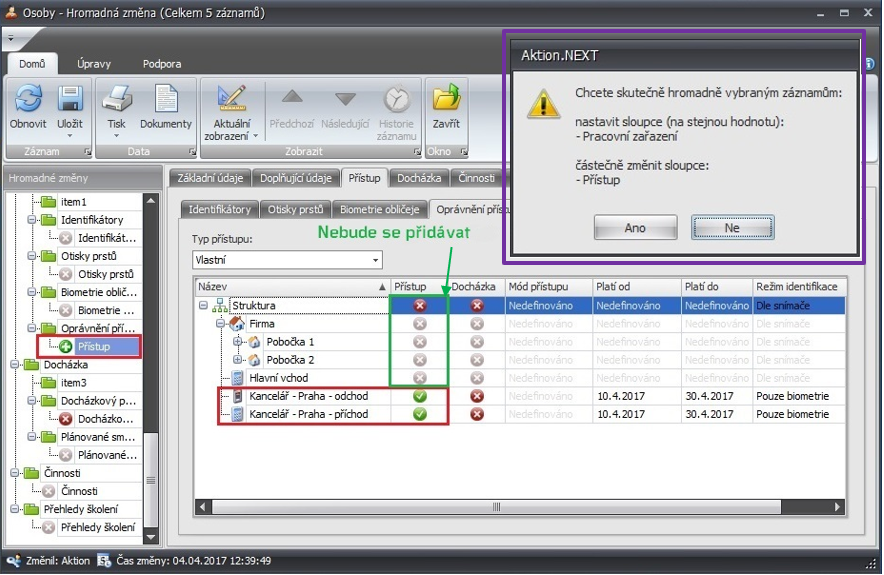
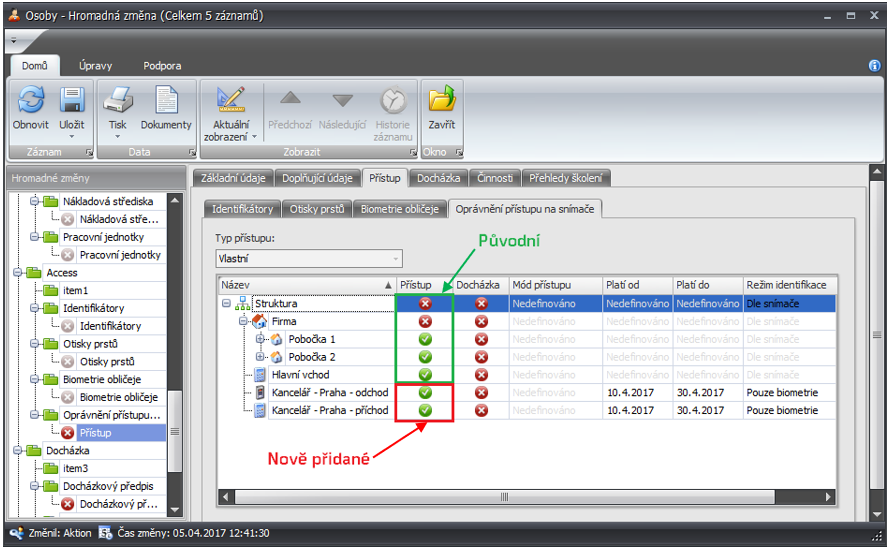
Pozn.: Původní právo pro přístup na Pobočku 1, 2 a Hlavní vchod zůstává ponecháno. Přidáno bylo pouze právo pro přístup do Kanceláře Praha.
Odebrání přístupu
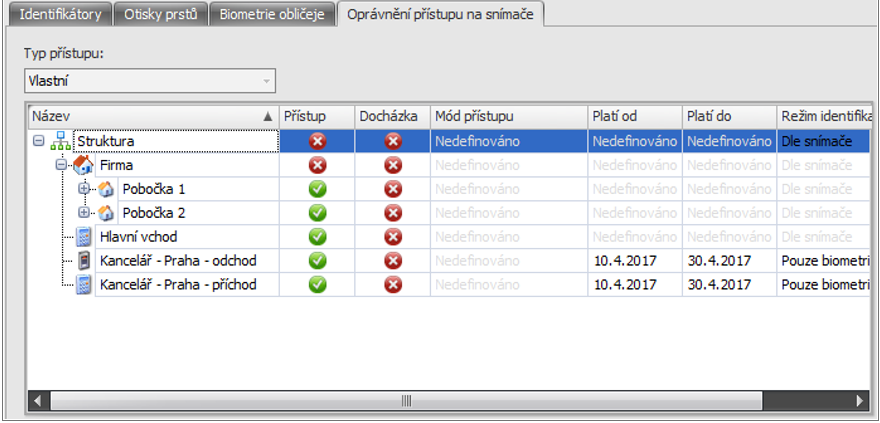
Volba  odebere od existujícího přístupu zadané snímače/skupinu
snímačů (nastaví je jako zakázané). Odeberou se pouze ty snímače/skupiny
snímačů, které jsou explicitně zaškrtnuté symbolem
odebere od existujícího přístupu zadané snímače/skupinu
snímačů (nastaví je jako zakázané). Odeberou se pouze ty snímače/skupiny
snímačů, které jsou explicitně zaškrtnuté symbolem  (sloupec
Přístup).
(sloupec
Přístup).
Zadávaný typ přístupu musí být buď Vlastní, nebo Skupiny snímačů. Přístup osoby nebude změněn v případě, že má jiný typ přístupu, než je typ právě zadávaný. O neprovedených změnách přístupu budete upozorněni chybou po uložení hromadné změny.
- Označte osoby/vozidla/organizační struktury/typy návštěv, u kterých chcete změnit přístup na snímače/skupinu snímačů.
- V horním menu klikněte na tlačítko Hromadná změna, nebo pravým tlačítkem myši na označené záznamy a vyberte Hromadná změna.
- V levé sekci hromadné změny vyberte u položky
Přístup symbol
 ,
v pravé sekci otevřete záložku Přístup a podzáložku
Oprávnění přístupu na snímače.
,
v pravé sekci otevřete záložku Přístup a podzáložku
Oprávnění přístupu na snímače. - Nejprve označte všechny snímače/skupiny snímačů, u kterých nechcete
právo na přístup měnit, symbolem
 . Poté
označte snímače/skupiny snímačů, u kterých chcete právo
odebrat, symbolem
. Poté
označte snímače/skupiny snímačů, u kterých chcete právo
odebrat, symbolem  .
. - Uložte a potvrďte změnu (před provedením změn budete informováni o tom, které sloupce budou nastaveny a které jen částečně změněny).
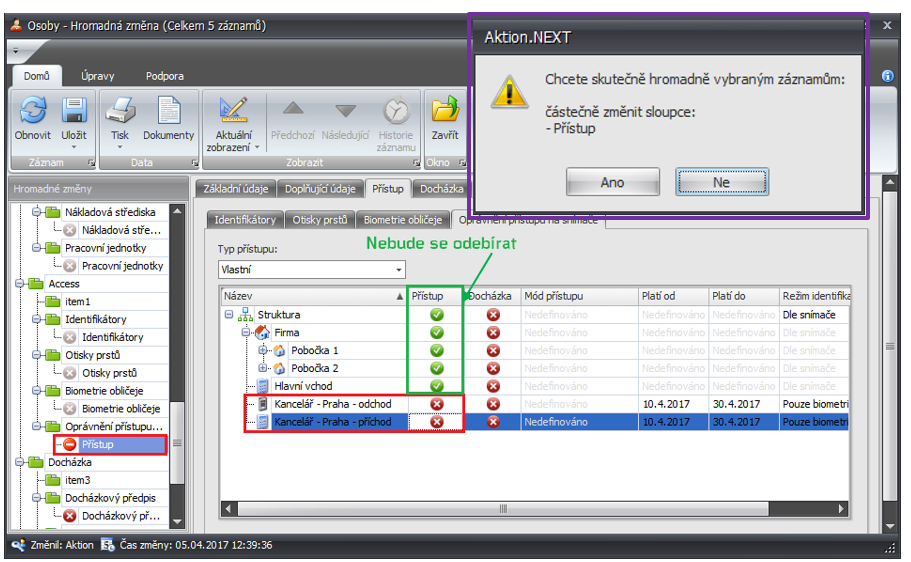
Výsledná práva na přístup a docházku potom budou vypadat
následovně: 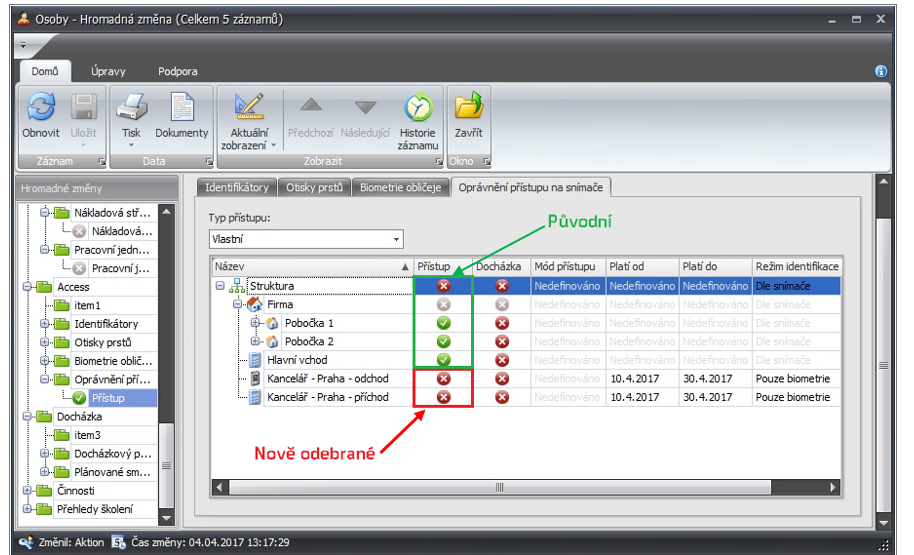
Pozn.: Původní právo pro přístup na Pobočku 1, 2 a Hlavní vchod zůstává ponecháno. Odebráno bylo pouze právo pro přístup do Kanceláře Praha.

 ), ve
sloupci Přístup musí být symbol
), ve
sloupci Přístup musí být symbol  a ve
sloupci docházka symbol
a ve
sloupci docházka symbol  . Pokud
chcete odebrat jak přístup na snímač, tak docházku, použijte funkci
odebrat (
. Pokud
chcete odebrat jak přístup na snímač, tak docházku, použijte funkci
odebrat (  ) a ve sloupci Přístup vyberte symbol
) a ve sloupci Přístup vyberte symbol  .
.Příklad ponechání přístupu na snímače a odebrání zapisování průchodů do docházky ze snímače:
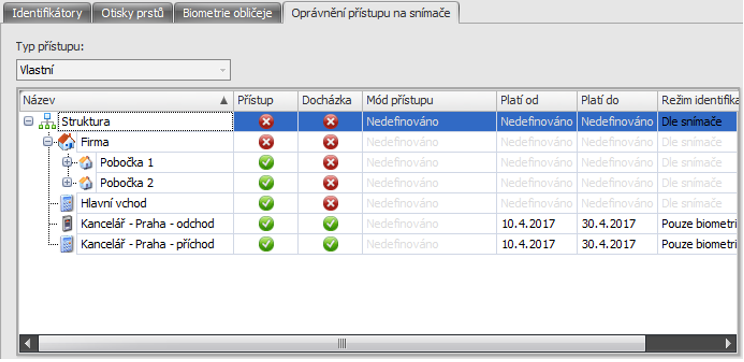
Použije se funkce Přidat  , aby se
zachovalo právo přístupu na snímač.
, aby se
zachovalo právo přístupu na snímač. 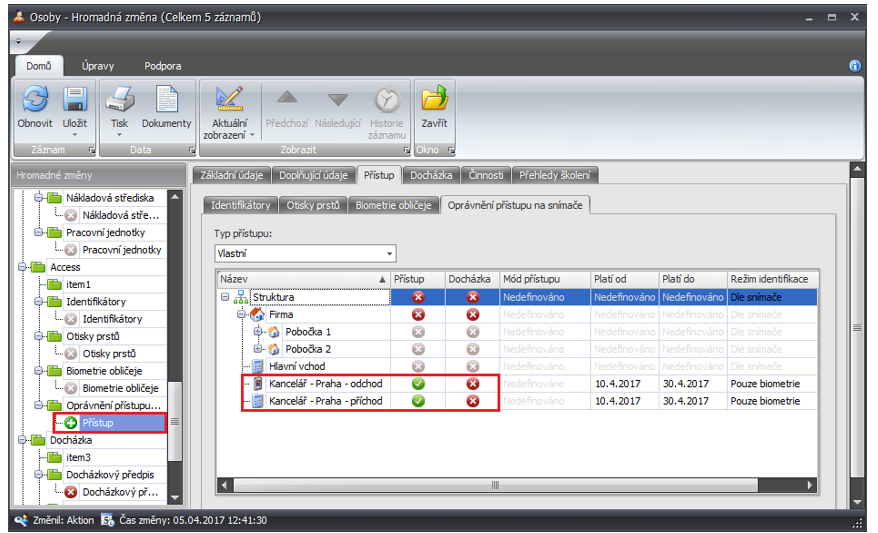 Po
provedení hromadné změny je uživatel informován o případných
neprovedených změnách.
Po
provedení hromadné změny je uživatel informován o případných
neprovedených změnách. 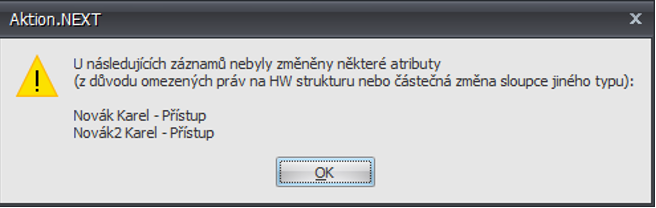
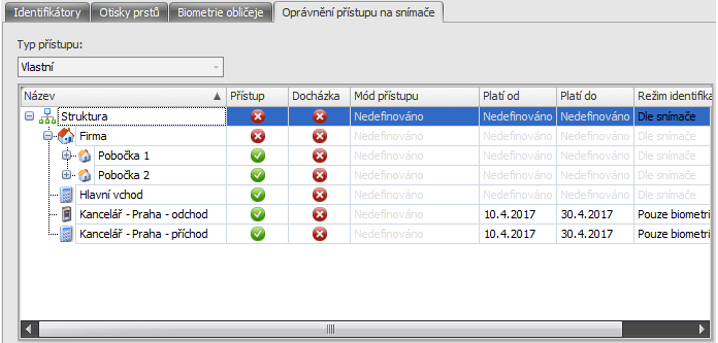
Shrnutí
| Menu vlevo | Sloupec Přístup | Sloupec Docházka | Akce |
|---|---|---|---|
 |
 |
 |
nastaví přístup a docházku na snímač/terminál |
 |
 |
 |
nastaví pouze přístup na snímač/terminál |
 |
 |
 |
odebere přístup na snímač a docházku/terminál |
 |
– | – | – |
 |
 |
 |
přidá přístup a docházku na snímač/terminál |
 |
 |
 |
přidá přístup na snímač/terminál |
 |
 |
 |
neprovede žádnou změnu |
 |
 |
 |
neprovede žádnou změnu |
 |
 |
 |
neprovede žádnou změnu |
 |
 |
 |
odebere přístup na snímač/terminál |